【温馨提示】亲爱的朋友,阅读之前请您点击【关注】,您的支持将是我最大的动力!
Excel 作为我们常用办公软件之一,它不仅仅是制作表格软件,最重要的是能对数据进行计算,解决人工计算效率低、易出错的问题。
Excel 中数据计算依靠的是函数公式,如果全部弄清楚 Excel 中函数的使用方法,有一定的难度,毕竟 Excel 有 400 多个函数,所以熟练掌握工作中常用就好了。今天阿钟老师整理了几个工作中常用的函数公式。
01. 判断业绩是否完成
表格中统计出了 2 月份各产品的销量,其中 2 月份任务量为 200 件,如何判断任务是否完成?
公式:=IF(C2>=200,” 完成 ”,” 未完成 ”)
方法:在 D2 单元格输入上面的公式,按回车键确认公式后,再选中 D2 单元格,鼠标移动到 D2 单元格右下角,按下鼠标左键下拉完成公式填充。
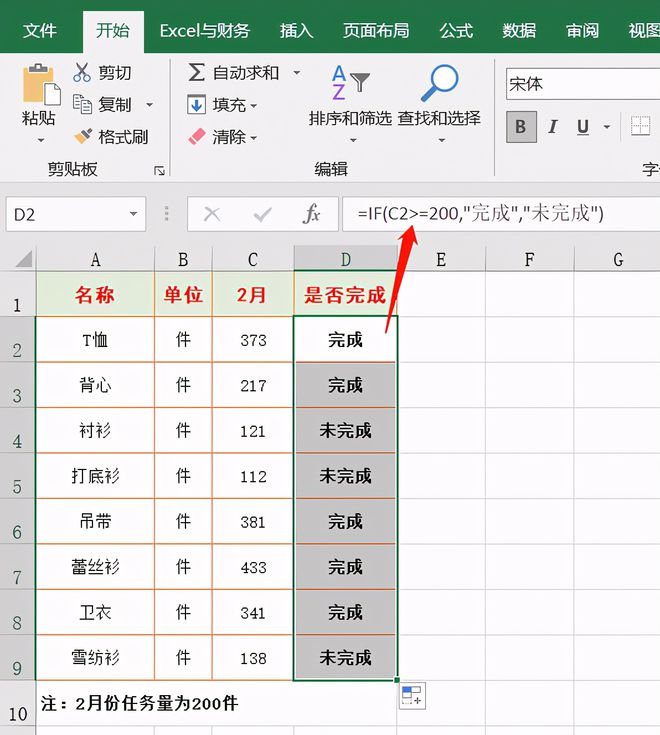
02. 销售业绩排名
表格中统计了每个人的销售额,我们需要根据销售额由多到少排名次,看看谁的销售业绩最好。
公式:=RANK(C2,$C$2:$C$12,1)
方法:在 D2 单元格输入上面的公式,回车键确认公式后,再选中 D2 单元格,鼠标双击单元格右下角完成公式填充,排名也就计算出来了。
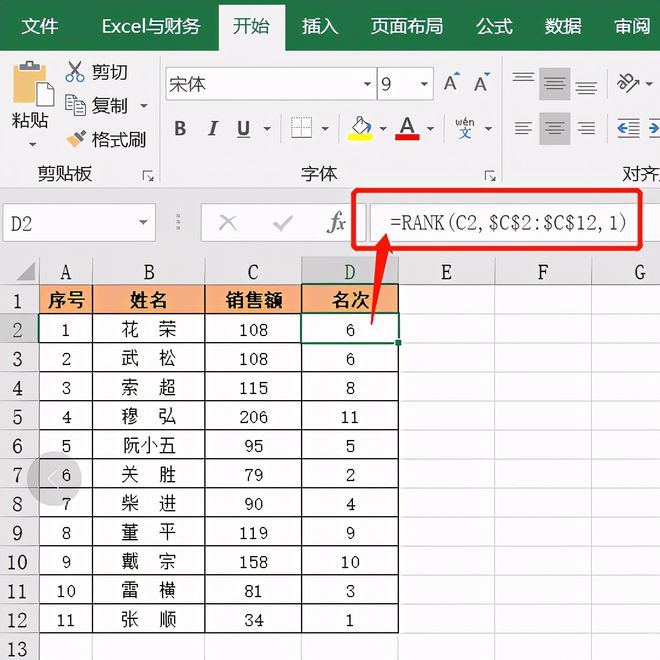
03. 合并单元格求和
为了表格易读、美观,我们经常会对表格中同一类数据进行合并单元格,但合并单元格后的计算又是一大问题。比如表格中部门列合并了单元格,要求“1 月”的销量按部门进行求和。
公式:=SUM(C2:C17)-SUM(D3:D17)
方法:首先要选中求和区域 D2:D17 单元格(是不是和 1、2 的操作不一样呢),然后再输入上面的公式,公式输入完成后 按 Ctrl+ 回车键 确认公式,这样我们要进行的求和计算结果就出来了。
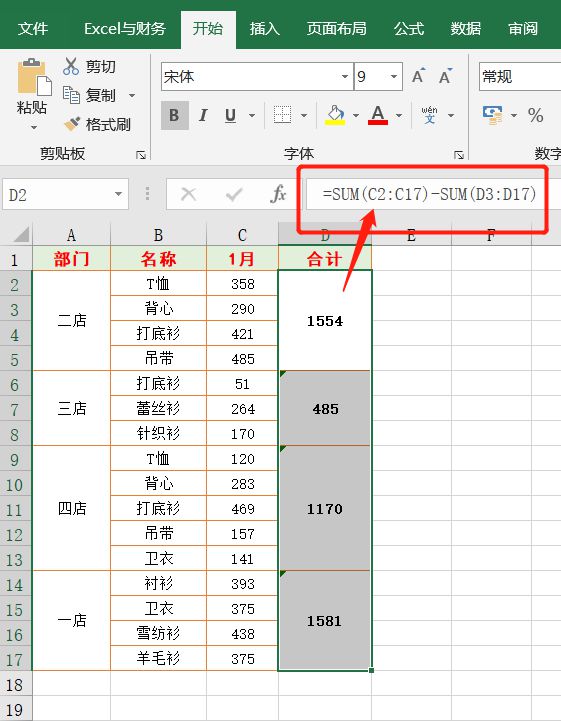
04. 按条 件求 和
表格中需要计算各部门的销量合计。
公式:=SUMIF(A:A,G2,D:D)
方法:在 H2 单元格输入上面的公式,回车键确认公式后,再双击或下拉填充公式即可得出结果。
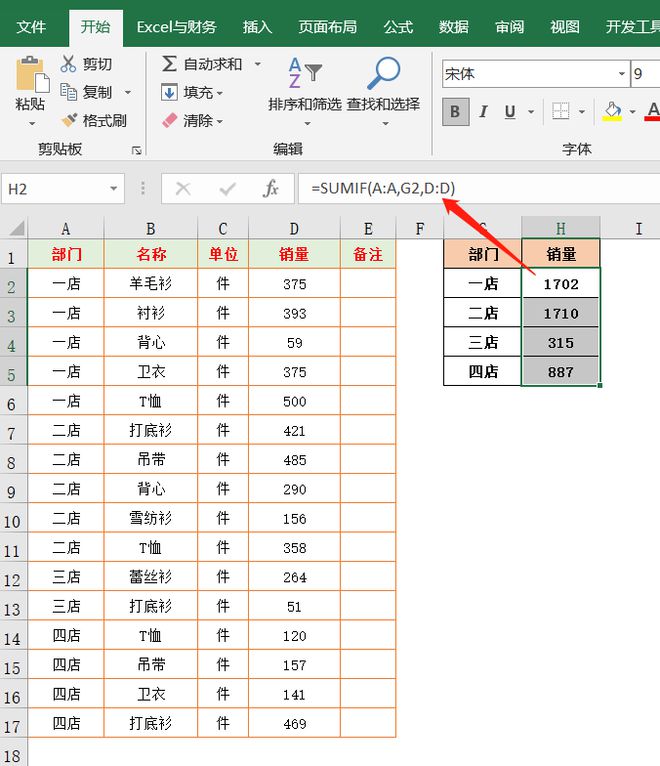
05. 按条件计数
表格中需要统计每个部门有多少人?
公式:=COUNTIF(B:B,F2)
方法:在 G2 单元格输入上面的公式,回车键确认公式后再双击或下拉填充公式即可得出各部门人数。
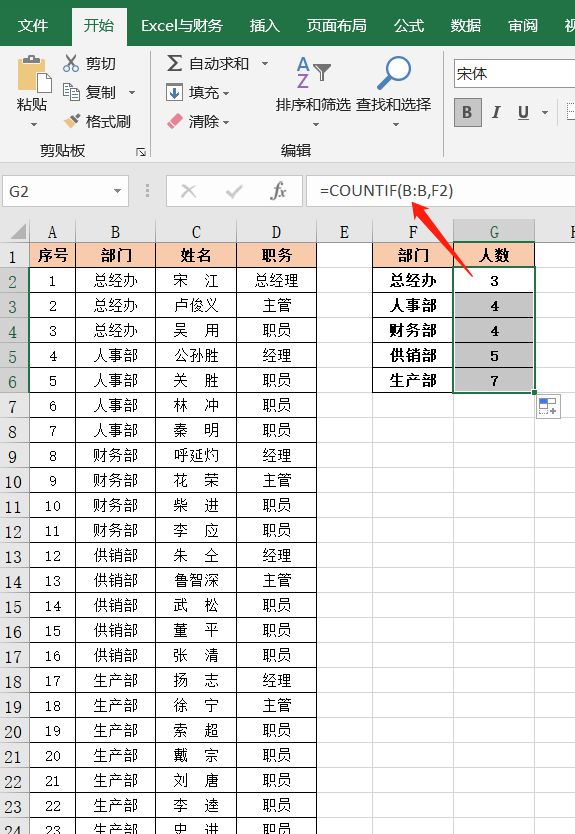
06. 查询销量
表格中统计的销量数据较多,如果找某一人的销售数据,翻来翻去不容易找,我们可以用公式快速查找,比如查找“公孙胜”“2 月”的销量数据。
公式:=VLOOKUP(G2,B:E,3,0)
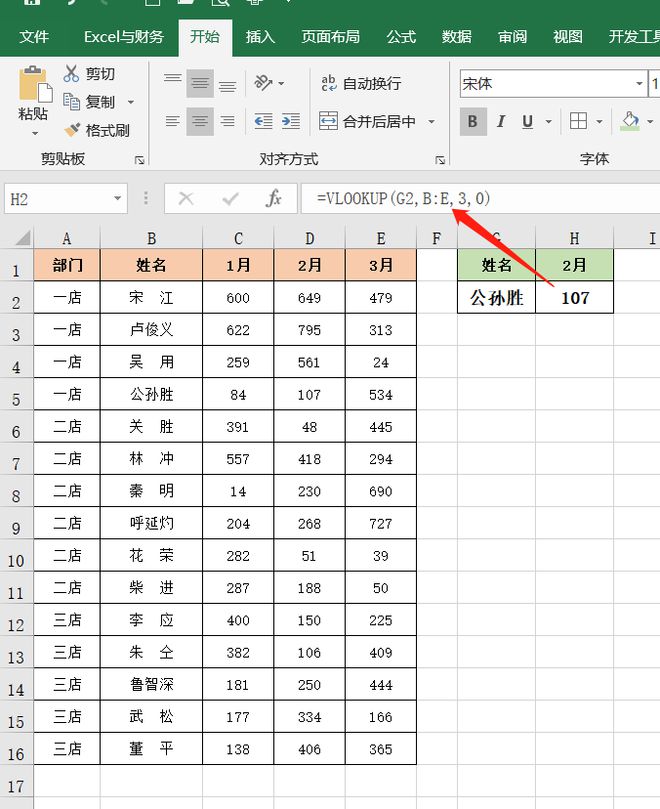
小伙伴们,在使用 Excel 中还碰到过哪些问题,评论区留言一起讨论学习,坚持原创不易,您的点赞转发就是对小编最大的支持
原文链接:https://www.163.com/dy/article/GAA8G9250536A55Q.html


